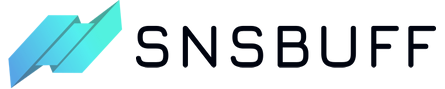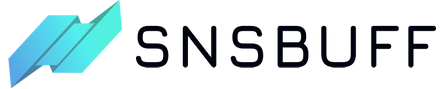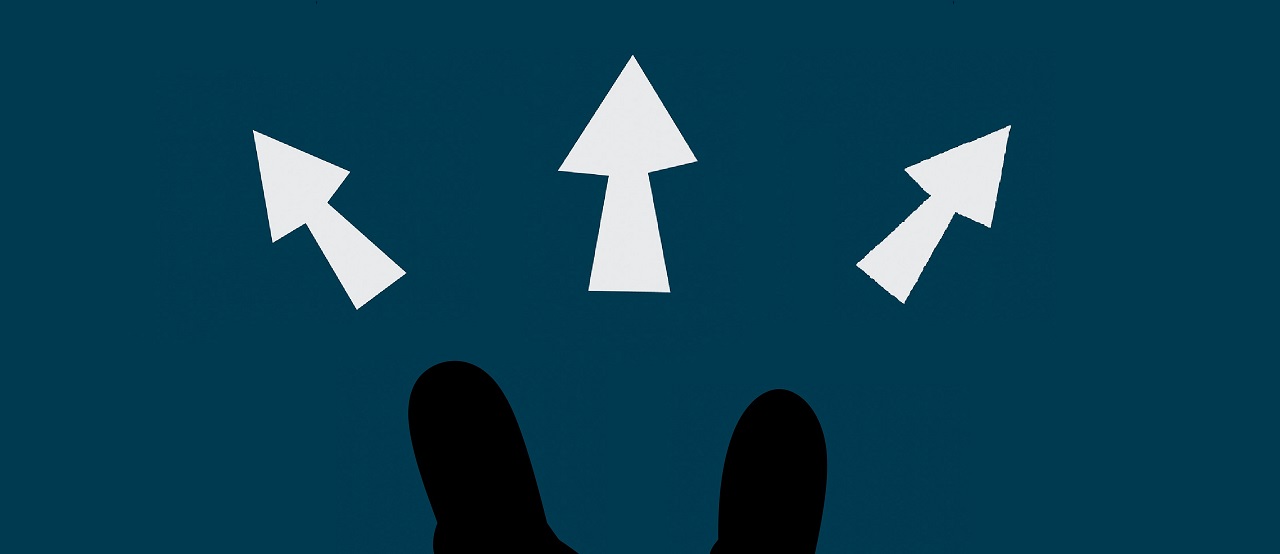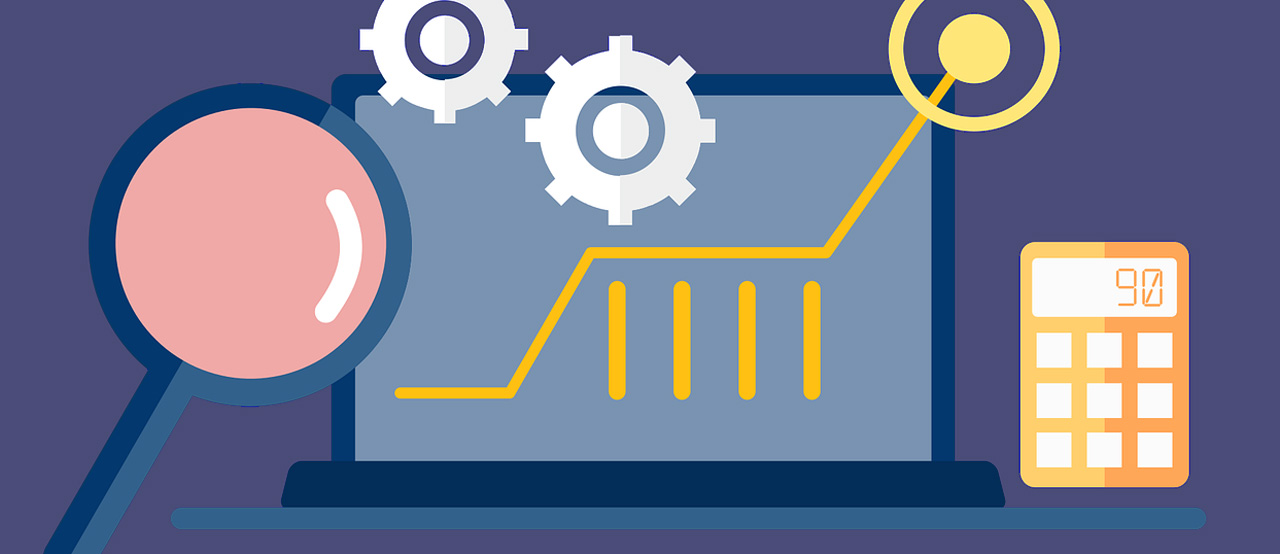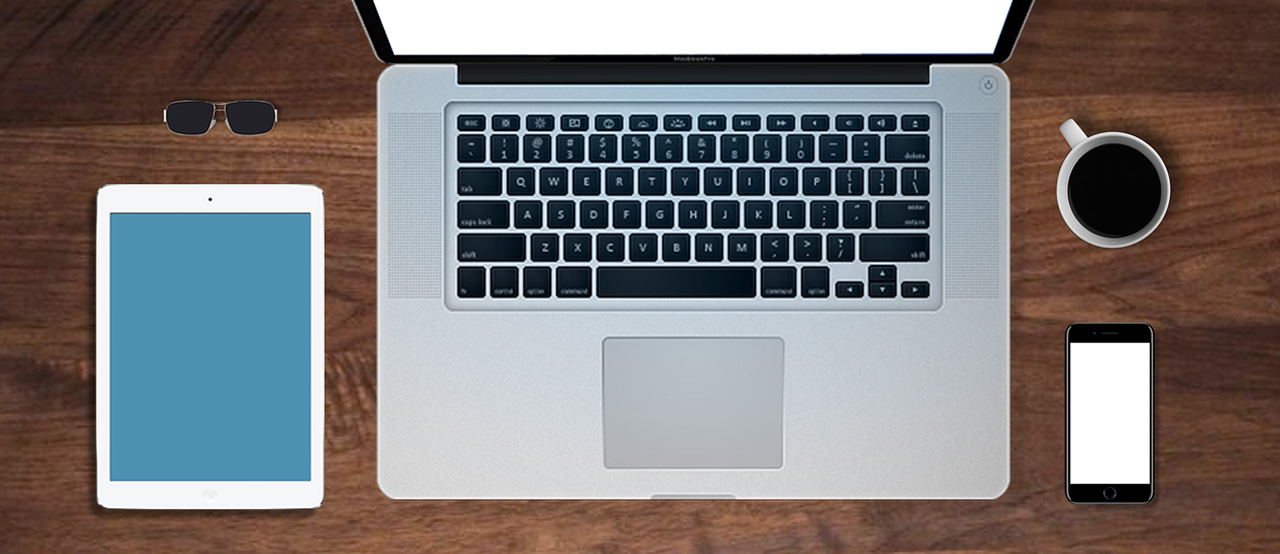カートに商品がありません。
YouTube
YouTubeのサブチャンネルを作るべき理由、リスク分散のメリットも!
YouTubeを視聴していてサブチャンネルを見ることが増えてきました。
メインのチャンネルとは違う趣旨の動画を投稿できるため、視聴者にも動画を発見されやすく、様々なリスクを回避出来るという魅力がサブチャンネルにはあります。
今回は、サブチャンネルの作成方法と運営していく上での注意点やメリットなどを解説していきます。
目次
サブチャンネルを作成する前に
サブチャンネルの作成するためにはまず最初に、Googleにログインします!GoogleのアカウントはYouTubeのアカウントと直結しているため、登録しているアカウントがYouTubeのアカウント名になります。
一つのアカウントで複数のアカウントを管理することは可能ですが、大物YouTuberはほとんどがサブチャンネル一つに一つのアカウントで管理しています。
複数で管理することによって、収益を上げる為にも効率的でアカウント停止といった不測の事態にも対応しやすいため、アカウントは複数用意する必要があるのです。
複数のアカウントとサブチャンネルの作成方法
- Googleのトップページから右上にある自分のアイコンを選択
- 次の画面が表示されましたらログアウトを選択しすぐにログインを押す
- 画面の下にあるアカウントを作成を押す
- 名前・ユーザー名・パスワードを入力して次へを押す
- 電話番号を入力しますとテキストメッセージに載っている確認コード入力
- 生年月日・性別を入力して次へを押す
- 電話番号の活用と書かれたページが出てきますがこれはスキップしても問題ありません
- 利用規約とプライバシーポリシーを読み同意するを押す
これでGoogleのアカウント追加は完了になります。
メインアカウントとの紐付づけ方法
次に上記の方法で作成したGoogleのアカウントをYouTubeのメインアカウントに紐づけしましょう!
- YouTubeのアカウントにログイン
- メインアカウント用のメールアドレスまたは電話番号を入力
- パスワードを入力して次へ
- YouTubeにログインできましたら右上の人型アイコンを押す
- 自分のアカウント画面が表示されたらアカウント名を押す
- アカウントを追加を選択
- Googleログイン画面が表示されましたら作成したサブアカウント用の電話番号かメールアドレスを入力し次へ
- YouTubeのメインアカウントの管理ページにサブアカウントが反映され設定は完了です。
さっそく新しいチャンネルを作成!
上記のアカウント管理ページに表示されている新しいチャンネルを作成を選択し、ブランドアカウント名を入力します。
ブランドアカウント名とはチャンネル名のことで、メインに寄せて分かりやすくしても良いですし、全く別の雰囲気のチャンネル名どちらでも好きな方で構いません。
チャンネル名を決めてこれでサブチャンネルの完成です!
サブチャンネルを持つことのメリット
サブチャンネルを持つことによって管理が便利になることは勿論ですが、その他にも様々なメリットがあります!
一つのジャンルに特化した方が検索結果で目立つ
YouTubeのチャンネルには検索した際に反映されるキーワードの設定ができ、視聴者や他ユーザーが検索をした時、色々なキーワードを設定しているアカウントよりも検索結果の上位に表示されやすいのです。
アカウントの停止などのリスクを分散できる
「アカウントBAN」という言葉を知っていますか?
それはYouTuberにとっては死活問題になりうるアカウントの停止のことを指します。
特に規約違反をしていなくても、ユーザーからの嫌がらせ通報などでアカウントが停止してしまうケースも大物YouTuberでも実際に起こっています。
その他にもある日突然広告が一切表示されない場合もあり、その場合広告収益費をもらえず運営が危うくなるケースもあります。
複数のチャンネルを所持することにより、例えメインが停止したとしてもサブチャンネルが動いていると収入が無くなるといったリスクから回避できるため最大のメリットになります。
YouTubeチャンネルを削除する方法
次にYouTubeのチャンネルを削除する方法を解説いたします。
削除は現在パソコンからの操作のみでしか行えませんが、チャンネルを削除しますと投稿した動画もすべて削除されてしまいますので、よく考えてから削除しましょう。
もしアップロードした動画を残しておきたい場合は、チャンネルやコンテンツを一時的に非公開にすることをおすすめします。
- YouTubeのチャンネルトップページにある自分のアイコンをタッチ
- 設定を選択
- 詳細設定を選択
- チャンネル削除を選択しパスワードを入力し次へをタッチ
- コンテンツを完全に削除をタッチ
以上でチャンネルの削除は完了です。
YouTubeのアカウントを削除するには
警告を受けたりしてアカウントが凍結されYouTubeのアカウントが使えなくなる時があります。
その場合そのアカウントを残していても意味がありませんので出来るだけ早めにアカウントを削除しましょう。
- Googleのトップページからログイン
- 四角がたくさん並んだアイコンを選択
- Googleアカウントを選択
- データとカスタマイズを選択
- サービスやアカウントの削除を選択
- アカウントを削除を選択しパスワードを入力
- チェックボックスにチェックを入れてアカウントを削除を選択
これでYouTubeのアカウントの削除は完了です。
Googleアカウントも削除されてしまう
YouTubeアカウントを削除した場合、Googleアカウントも削除されてしまいます。
Googleアカウントが削除されますと、GメールやGoogleドライブに保存したデータ、Google Play等の購入したサービス等のアカウントに紐づいたすべてが削除されてしまいますので注意が必要です。
Googleアカウントを削除したくないという方は、アカウント情報や保存しておきたいデータをダウンロードし、メールアドレスを別のものに設定し直すことでGoogleアカウントの削除を回避することができますが、一番確実な事はYouTubeアカウントを残しておくことです。
誤ってアカウントを削除した時の復元方法
アカウントを誤って削除してしまった時や削除した後にやはり気が変わった時などの復元方法を解説していきます。
- Googleヘルプを開く
- Googleアカウントを選択
- アカウント復元を選択
- 最近削除したGoogleアカウントを復元するを選択
- 手順に沿ってアカウントを復元を選択
- 復元させたいアカウントの電話番号やメールアドレスを入力し次へを選択
- 表示された復元したいアカウントを確認し次へを選択
- パスワードを入力し次へをタッチ
以上の作業でGoogleアカウントの復元することができます。
まとめ
今回はYouTubeのサブチャンネルの活用方法について解説しました。
上手に使い分けてYouTubeを上手に管理し収益を上げていきましょう!